Com a expert en TI, he vist la meva part justa de missatges d'error. Però un que sempre sembla desconcert a la gent és l'error 'Premiere Pro: s'ha produït un error en descomprimir l'àudio o el vídeo'.
Aquest error sol produir-se quan hi ha alguna cosa malament amb els còdecs d'àudio o de vídeo utilitzats al fitxer que esteu intentant importar a Premiere Pro. Per solucionar-ho, haureu d'assegurar-vos que teniu els còdecs correctes instal·lats a l'ordinador.
Hi ha algunes maneres diferents de fer-ho, però la més fàcil és utilitzar un programa com el K-Lite Codec Pack. Això instal·larà tots els còdecs necessaris al vostre ordinador perquè pugueu importar qualsevol tipus de fitxer a Premiere Pro.
Un cop hàgiu instal·lat els còdecs, reinicieu Premiere Pro i torneu a provar d'importar el fitxer. Si encara no funciona, és possible que hi hagi alguna cosa malament amb el fitxer i n'haureu d'obtenir una còpia nova.
Per tant, si teniu problemes amb l'error 'Premiere Pro: s'ha produït un error en descomprimir l'àudio o el vídeo', assegureu-vos que teniu els còdecs adequats instal·lats i torneu a provar d'importar el fitxer.
com aparellar la ploma de superfície
Molt Premiere Pro Els usuaris informen d'una experiència error en intentar desempaquetar fitxers d'àudio o vídeo . Molt sovint s'ha observat que l'error és causat per un format de fitxer no compatible, però hi ha casos reportats pels usuaris en què un format que abans funcionava bé va començar a tenir problemes estranys. A continuació es mostra el missatge d'error exacte que veuen els usuaris.
Missatge d'error d'Adobe Premiere Pro: s'ha produït un error en descomprimir l'àudio o el vídeo

En aquesta publicació, parlarem d'aquest problema en detall i veurem què podeu fer per solucionar-lo.
Arregla Premiere Pro: s'ha produït un error en descomprimir l'àudio o el vídeo
Si Premiere Pro diu S'ha produït un error en descomprimir l'àudio o el vídeo, seguir les solucions per resoldre el problema.
- Assegureu-vos que el format del fitxer sigui compatible
- Canvieu el format de .MP3 a .WAV
- Esborra la memòria cau de Premiere Pro
- Canvieu el nom o suprimiu la carpeta de la memòria cau multimèdia
- Comprimiu fitxers amb una altra eina
- Torneu a instal·lar l'aplicació
Parlem-ne amb detall.
1] Assegureu-vos que el format de fitxer sigui compatible
El primer que heu de fer és comprovar si el format de fitxer que utilitzeu és compatible. Adobe admet la majoria de formats de fitxer, podeu anar a helpx.adobe.com i comproveu vosaltres mateixos tots els formats de fitxer admesos. Si el fitxer que utilitzeu té un format que no apareix a la llista, no funcionarà. Si voleu que això funcioni, utilitzeu programes com Adobe Media Encoder o Adobe Audition. Canviaran el format del fitxer i esperem que aquest problema es resolgui.
2] Canvieu el format de .MP3 a .WAV
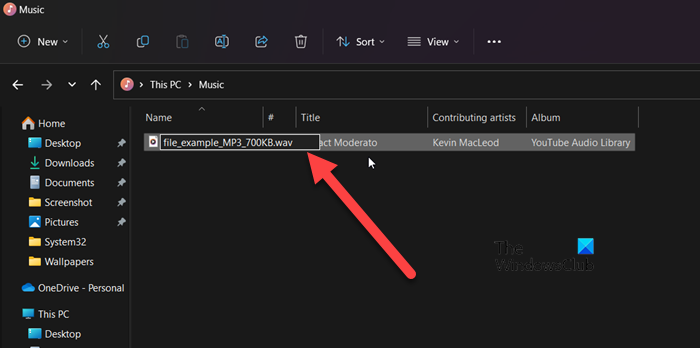
Alguns usuaris van aconseguir solucionar el problema simplement canviant l'extensió del fitxer de .MP3 a .WAV. El procés per fer el mateix és bastant senzill; ni tan sols necessitem una aplicació de tercers; seguiu els passos següents per fer el mateix.
- Obriu l'Explorador de Windows + E.
- Navegueu fins a la ubicació on està emmagatzemat el vostre fitxer MP3.
- Premeu Visualitza > Mostra > Extensió del nom del fitxer.
- Feu clic amb el botó dret al fitxer i seleccioneu Canvia el nom.
- Suprimeix .mp3 i afegir .wav.
- Se us demanarà que confirmeu la vostra acció; feu clic a Sí quan se us demani.
Finalment, afegiu el fitxer a Premiere Pro i comproveu si el problema s'ha resolt.
3] Esborra la memòria cau de Premiere Pro
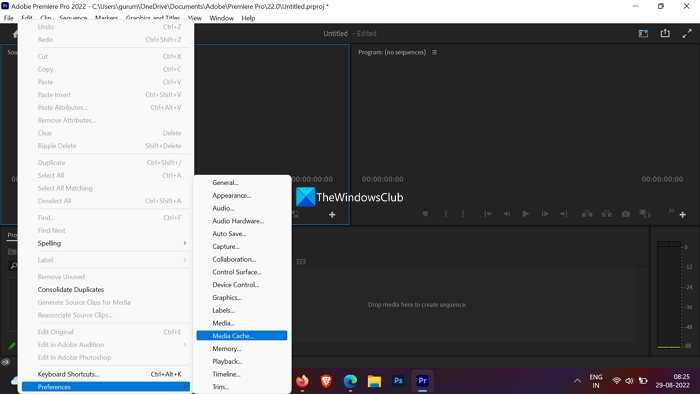
També podeu experimentar l'error anterior si la memòria cau de Premiere Pro està malmesa. Hi ha diversos factors responsables de la corrupció de la memòria cau. Tanmateix, com que la memòria cau està danyada i no les dades de l'aplicació, podem esborrar-la fàcilment sense cap conseqüència. A esborra la memòria cau de Premiere Pro, seguir els passos indicats.
- obert Adobe Premier Pro al teu ordinador.
- Ara feu clic a Edita opció.
- Tria Configuració > Memòria cau multimèdia.
- Feu clic a Elimina associat Suprimeix els fitxers de memòria cau multimèdia .
- Ara seleccioneu Suprimeix tots els fitxers de memòria cau multimèdia o Suprimeix els fitxers de memòria cau multimèdia no utilitzats i feu clic a 'D'acord' per confirmar.
Finalment, reinicieu l'aplicació i comproveu si el problema s'ha resolt.
4] Canvieu el nom o suprimiu la carpeta de memòria cau multimèdia
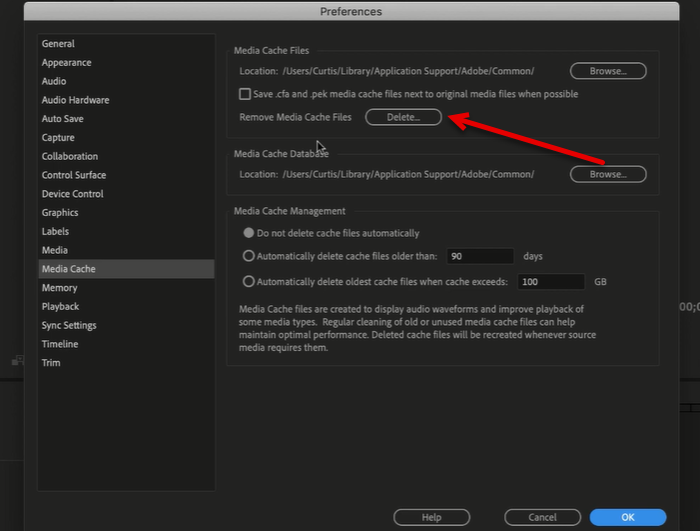
Suprimir la memòria cau d'aplicacions d'Adobe és una cosa, però de vegades aquest problema pot ser causat per una carpeta de la memòria cau de mitjans danyada. No esborrarem la carpeta; en canvi, canviarem el nom de la carpeta, cosa que farà impossible trobar-la; per tant, es veurà obligat a crear-ne un de nou. Per fer-ho, primer tanqueu tots els processos relacionats amb Adobe Premiere. Per fer-ho, obriu el Gestor de tasques, feu clic amb el botó dret sobre el procés i seleccioneu Finalitzar la tasca.
Obriu l'Explorador de fitxers i aneu a la següent ubicació.
|_+_|Canvieu el nom d'usuari pel vostre nom d'usuari real.
Aneu a la memòria cau i canvieu el nom de les carpetes El fitxer de memòria cau és media_OLD i La memòria cau multimèdia_OLD respectivament.
Si això no funciona, prova esborrant la memòria cau multimèdia . Si el problema és causat per la corrupció de la memòria cau dels mitjans, suprimir-lo ajudarà. Seguiu els passos següents per fer canvis.
- llançament Premiere Pro aplicació.
- Canviar a Fitxer > Configuració > memòria cau multimèdia
- Fer clic a Suprimeix botó associat Suprimeix els fitxers de memòria cau multimèdia.
- Suprimeix totes les memòries cau.
Finalment, obriu l'aplicació i comproveu si el problema s'ha resolt.
5] Comprimiu fitxers amb una altra eina
Si Adobe Premiere Pro no funciona, hauríeu de descomprimir el fitxer amb una altra eina. Si no podeu importar o fer cap canvi a aquest fitxer, podem dir que el fitxer està malmès. Si podeu modificar el fitxer amb una eina alternativa, passeu a la següent solució, ja que intentarem reparar Adobe Premiere Pro.
6] Torneu a instal·lar l'aplicació
Si no funciona res, l'últim recurs és reinstal·lar Premiere Pro. Això pot semblar una mica complicat, però si després de fer tots els canvis encara no podeu descomprimir el fitxer, podem dir que hi ha alguna cosa malament amb la vostra aplicació. Per tant, seguiu endavant i desinstal·leu Premier Pro. A continuació, instal·leu una còpia nova del mateix per solucionar el problema.
Espero que pugueu solucionar el problema utilitzant les solucions esmentades en aquesta publicació.
Llegeix: Com desar o exportar projectes de Premiere Pro a MP4
Com corregir un error en descomprimir l'àudio o el vídeo a Premiere Pro?
Si no podeu descomprimir l'àudio o el vídeo a Premiere Pro, seguiu les solucions esmentades en aquesta publicació. Us recomanem que comenceu amb la primera solució i després aneu cap avall. D'aquesta manera, podreu resoldre el problema en el menor temps possible.
Com corregir l'error d'importació a Premiere Pro?
Si no podeu importar un fitxer, primer comproveu si el format de fitxer és compatible. Hem esmentat l'enllaç al lloc web oficial d'Adobe, aneu-hi i comproveu si el fitxer que esteu intentant importar és compatible o no. Si encara no podeu importar fitxers, consulteu la solució esmentada en aquesta publicació.
afegiu una contrasenya al fitxer zip de Windows 10
Llegeix: Premiere Pro bloqueja o deixa de funcionar a Windows
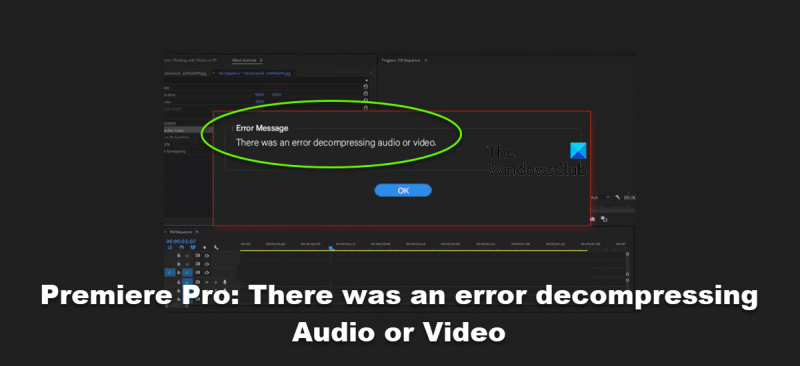












![El registre de ChatGPT no està disponible actualment [Correcció]](https://prankmike.com/img/ai/AC/chatgpt-signup-is-currently-unavailable-fix-1.jpg)

